Come personalizzare i prodotti correlati a WooCommerce
Pubblicato: 2021-09-21La personalizzazione del tuo sito Web per tassi di conversione migliori è fondamentale per il successo del tuo negozio online e l'aggiunta di upsell e cross-sell ai tuoi prodotti può aiutarti a raggiungere questo obiettivo. In questa guida, ti mostreremo come personalizzare i prodotti correlati a WooCommerce.
Prima di dare un'occhiata alle diverse opzioni per farlo, capiamo meglio perché dovresti considerare di aggiungere e modificare i tuoi prodotti correlati .
Perché personalizzare i prodotti correlati in WooCommerce?
L'aggiunta e la personalizzazione della sezione dei prodotti correlati a WooCommerce può essere un ottimo modo per aumentare i tassi di conversione e aumentare le vendite. Puoi mostrare ai clienti altri articoli a cui potrebbero essere interessati e aumentare le tue possibilità di vendere più prodotti.
Oltre ad aumentare le entrate, i prodotti correlati mantengono anche i tuoi acquirenti più coinvolti con i tuoi prodotti e li aiutano a trovare ciò che stanno cercando. Ciò migliora la loro esperienza di acquisto, il che li rende più propensi ad acquistare da te in futuro. Inoltre, utilizzando il cross- sell e l'upsell in modo intelligente, puoi creare accordi convenienti a vantaggio sia dei tuoi clienti che di te.
Per impostazione predefinita, se hai una sezione di prodotti correlati abilitata, WooCommerce consiglierà casualmente gli articoli in base ai loro tag e categorie. Ciò significa che se un cliente sta visualizzando un prodotto, altri articoli con le stesse tassonomie verranno consigliati casualmente nella sezione relativa ai prodotti.
Per ottenere il massimo da quella sezione, dovresti personalizzare i prodotti relativi a WooCommerce e offrire un'esperienza più personalizzata. In questa guida, ti mostreremo diversi modi per modificare i tuoi prodotti correlati.
Come personalizzare i prodotti correlati a WooCommerce
Esistono diversi modi per modificare la sezione dei prodotti correlati:
- Dalla dashboard di WooCommerce
- Con plugin
- Programmaticamente
Diamo un'occhiata più da vicino a ciascun metodo.
1) Aggiungi e personalizza i prodotti correlati dalla dashboard di WooCommerce
WooCommerce ti consente di aggiungere e personalizzare la sezione dei prodotti correlati dalla dashboard. Puoi selezionare che tipo di prodotti sono collegati tra loro e selezionare diverse opzioni per upsell e cross-sell.
Upsell e Cross-sell
Per impostazione predefinita, i prodotti con gli stessi tag e categorie verranno visualizzati come prodotti correlati. Tuttavia, puoi modificarlo e visualizzare prodotti specifici utilizzando l'opzione Prodotti collegati .
Questa opzione ti consente di personalizzare i prodotti correlati a WooCommerce per ogni articolo individualmente. Basta andare su Prodotti e premere Modifica sotto il prodotto di cui si desidera personalizzare i prodotti correlati.
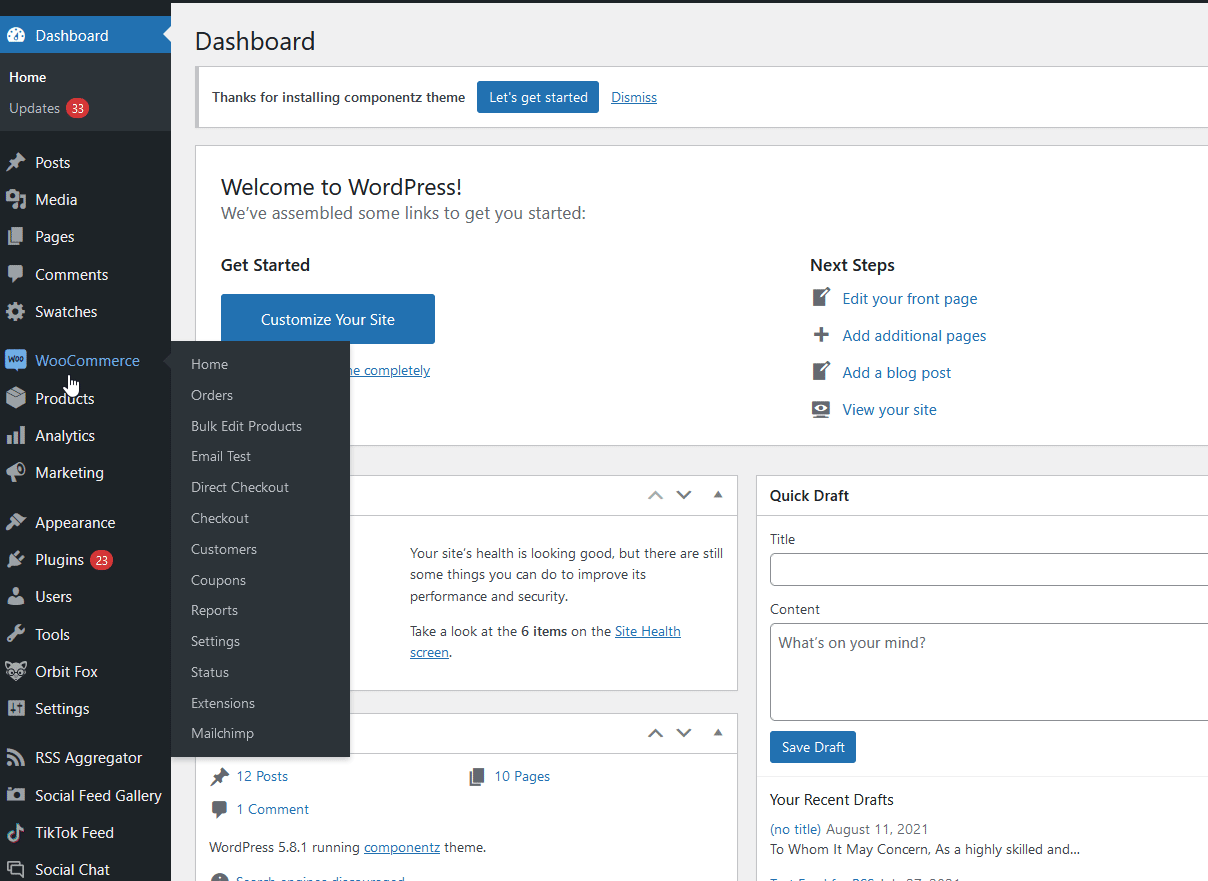
Quindi, scorri verso il basso fino alla sezione Dati prodotto e fai clic sulla scheda Prodotti collegati . Qui puoi digitare quali prodotti desideri vendere in modo incrociato o aumentare. Digita semplicemente il nome del prodotto in uno qualsiasi di questi campi e verranno visualizzati nella sezione dei prodotti correlati. Ricorda che puoi aggiungere più prodotti a ciascuno di questi campi.

2) Personalizza i prodotti correlati utilizzando i plug-in
Sebbene il processo di configurazione dei prodotti correlati utilizzando le opzioni WooCommerce funzioni bene per i piccoli negozi, non è l'ideale per i negozi più grandi. Se vendi molti prodotti, gestire molti tag e categorie e aggiungere singolarmente prodotti correlati per ogni articolo può richiedere molto tempo e risultare inefficace. Ecco perché consigliamo vivamente di utilizzare invece un plug -in.
Utilizzando uno strumento dedicato, puoi facilmente impostare la sezione dei prodotti correlati. Inoltre, puoi aggiungere elementi correlati a diverse parti del tuo sito Web e utilizzare codici brevi per semplificare il processo.
Diamo un'occhiata ad alcuni dei plugin più popolari che puoi utilizzare per aggiungere e personalizzare i prodotti correlati in WooCommerce.
1) Prodotti correlati per WooCommerce di WebToffee
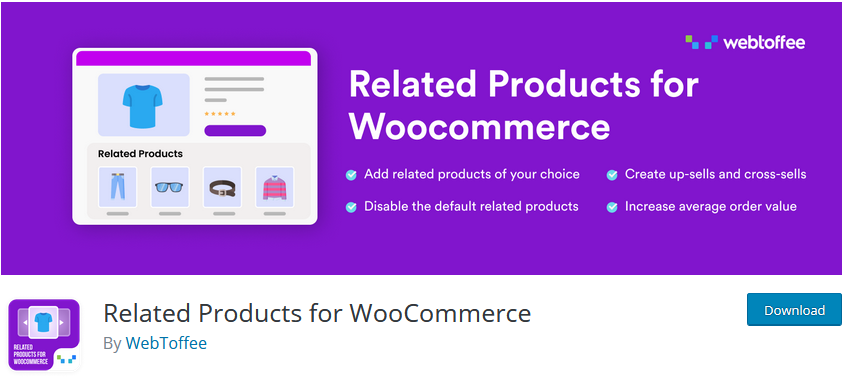
Prodotti correlati di WebToffee è il plugin perfetto per personalizzare facilmente i prodotti correlati a WooCommerce. Non solo puoi disabilitare la sezione dei prodotti correlati predefinita, ma anche definire quali prodotti consigliare. Inoltre, puoi scegliere quali prodotti visualizzare come prodotti correlati utilizzando tag e categorie specifici.
Puoi anche aggiungere singoli prodotti alla sezione dei prodotti correlati o addirittura escluderli. Inoltre, puoi escludere interi tag e categorie. Tutto sommato, i prodotti correlati di WebToffee forniscono un modo semplice per qualsiasi utente di WooCommerce di configurare rapidamente la sezione dei prodotti correlati senza difficoltà.
Caratteristiche principali
- Fornisce l'opzione per disabilitare i prodotti correlati a WooCommerce predefiniti
- Include l'opzione per aggiungere individualmente determinati prodotti ai prodotti correlati, rimuovere i prodotti esauriti e visualizzare i prodotti correlati per tag/categorie
- Dispositivo di scorrimento dedicato ai prodotti correlati e l'opzione per escludere le tassonomie dalla sezione dei prodotti correlati
2) Prodotti correlati per WooCommerce
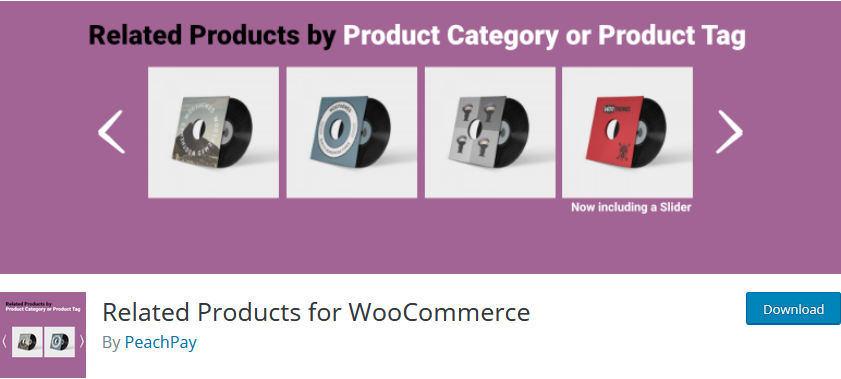
Con Prodotti correlati per WooCommerce , puoi aggiungere un widget di prodotti correlati personalizzato a qualsiasi parte del tuo sito web. Utilizza uno shortcode dedicato che ti consente di includere prodotti correlati in base alla visualizzazione corrente o prodotti specifici. In questo modo, puoi pubblicizzare prodotti specifici in diverse parti del tuo negozio per aumentare le tue vendite.
Inoltre, puoi personalizzare quali prodotti sono consigliati sui widget del plug-in. Imposta tutto, dal numero di prodotti correlati agli articoli da visualizzare utilizzando un dispositivo di scorrimento flessibile. Puoi anche impostare un tag o una categoria da visualizzare sotto lo shortcode dei prodotti correlati.
Caratteristiche principali
- Shortcode dedicato per aggiungere prodotti correlati personalizzati a pagine/post/aree widget
- Opzione per visualizzare i prodotti correlati utilizzando un dispositivo di scorrimento flessibile
- Personalizza varie opzioni come il numero di prodotti mostrati, traduci il testo del prodotto correlato e altro ancora
3) Dispositivo di scorrimento dei prodotti correlati a WPB per WooCommerce
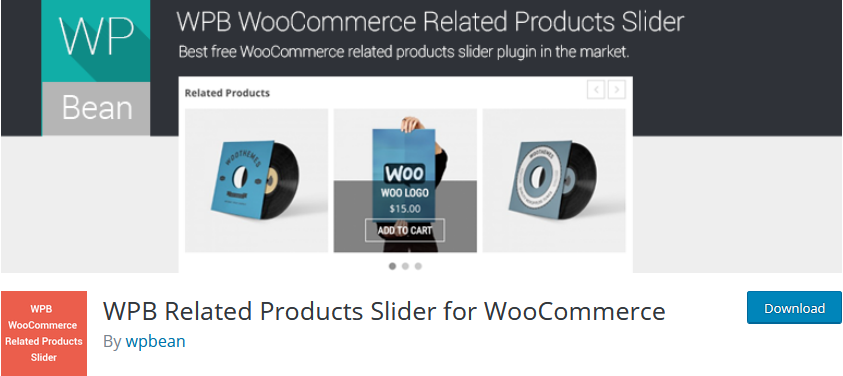
WPB Related Products Slider è un plug-in dedicato progettato per trasformare la sezione dei prodotti correlati in interessanti slider di prodotti. Utilizza un dispositivo di scorrimento del prodotto ottimizzato che ti aiuterà ad aumentare le vendite di prodotti correlati su qualsiasi dispositivo, che si tratti di smartphone, tablet o desktop. Scegli tra due diversi temi unici e personalizza il design piatto del plugin quanto vuoi.
Lo slider è ottimizzato e il suo design dinamico lo rende efficace nella vendita di prodotti correlati. I tuoi clienti possono visualizzare e aggiungere i prodotti al carrello anche direttamente dallo slider. Inoltre, la versione pro del plug-in include più opzioni come la selezione di prodotti correlati specifici del prodotto, più opzioni di stile, ordine di prodotti relativi e molto altro.
Caratteristiche principali
- facile da usare e impostare
- Dispositivo di scorrimento dei prodotti correlati dinamici e dal design piatto
- Dispositivo di scorrimento per prodotti di design piatto con 2 temi unici tra cui scegliere che puoi personalizzare
Sebbene tutti questi plugin funzionino molto bene, nella sezione seguente ti mostreremo come personalizzare i prodotti correlati utilizzando i prodotti correlati di WebToffee per WooCommerce.
Installazione e configurazione di prodotti correlati per WooCommerce
Iniziamo installando il plugin sul tuo sito web. Nella tua dashboard, vai su Plugin > Aggiungi nuovo e usa la barra di ricerca in alto a destra per cercare Prodotti correlati per WooCommerce di WebToffee . Fare clic su Installa nella scheda del plug-in e quindi attivarlo.
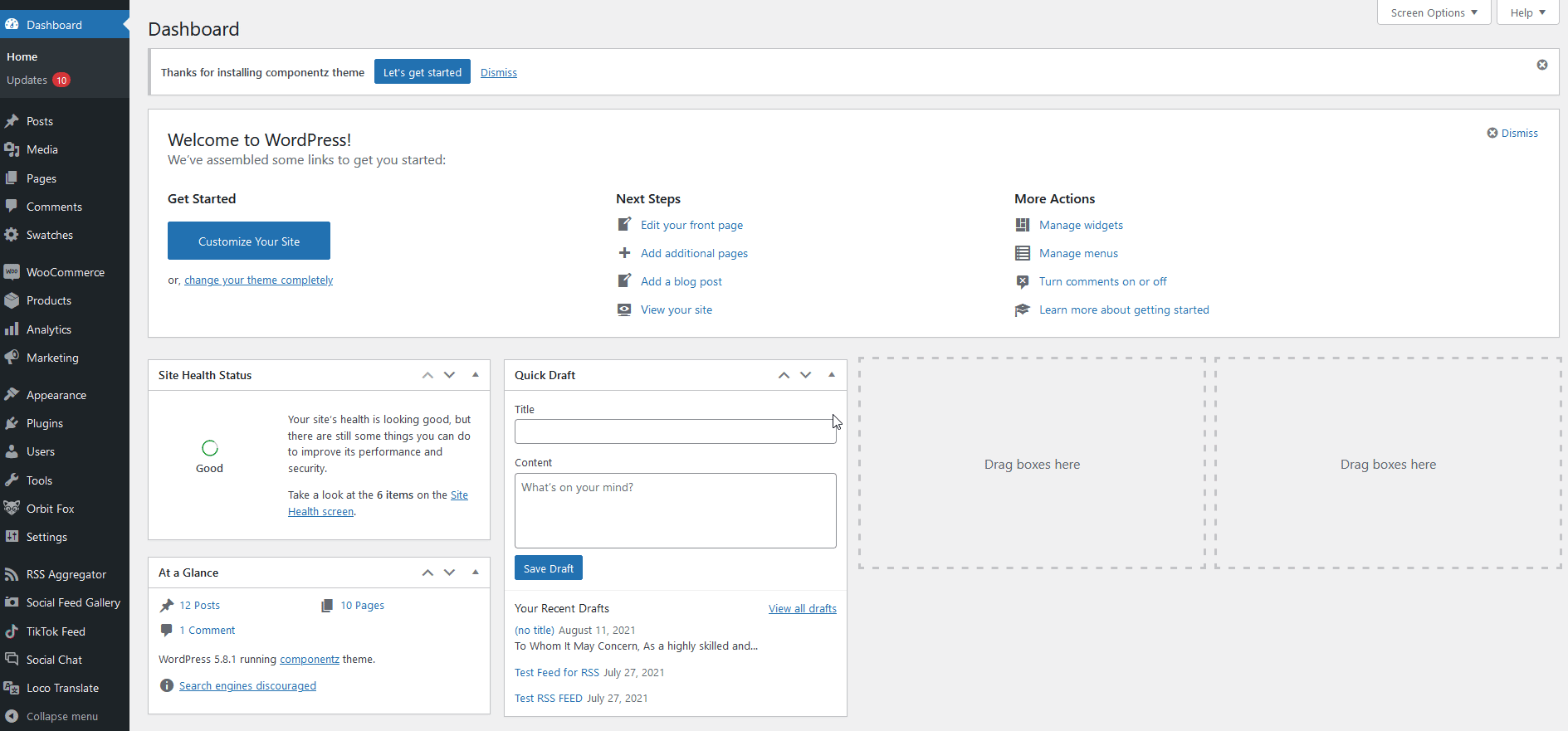
Quindi, apri l'interfaccia del plug-in andando su WooCommerce> Prodotti correlati.
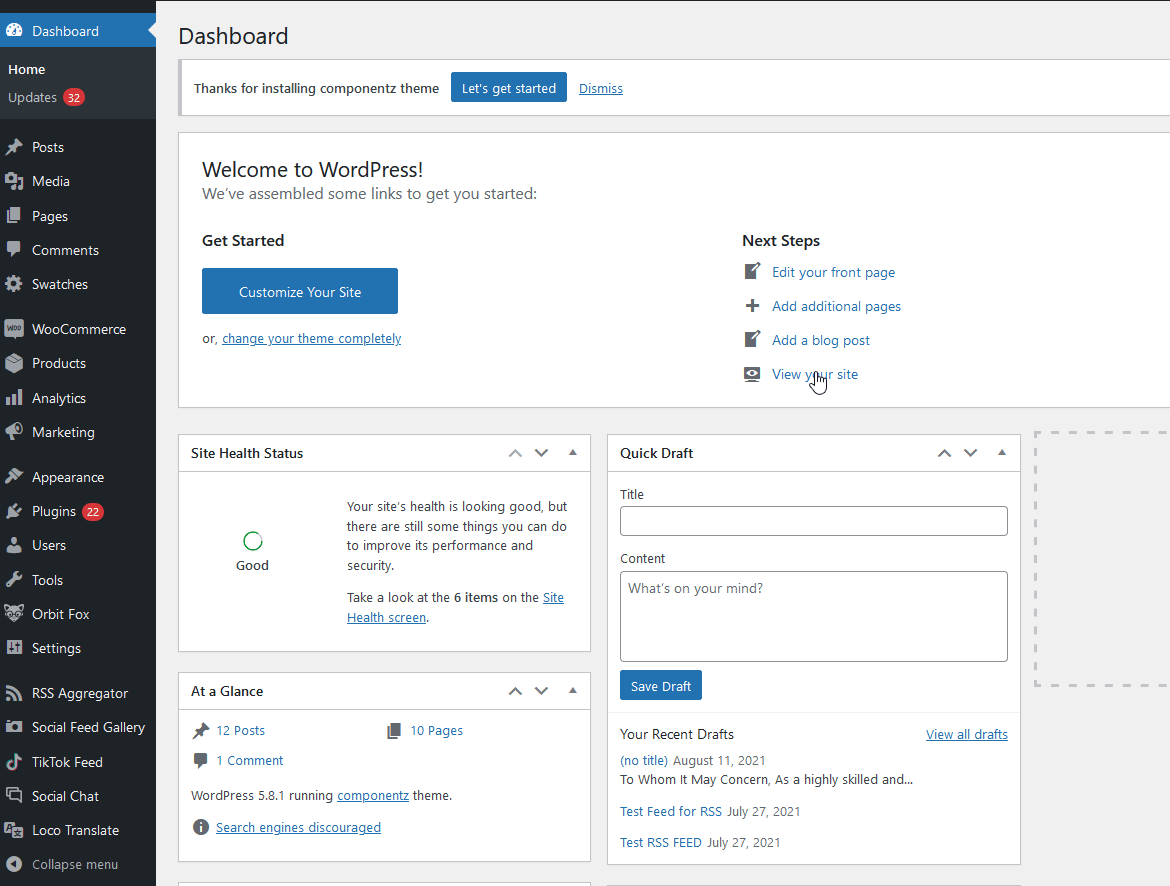
Da qui, puoi disabilitare la sezione dei prodotti correlati a WooCommerce e personalizzare invece i prodotti correlati del plug-in.
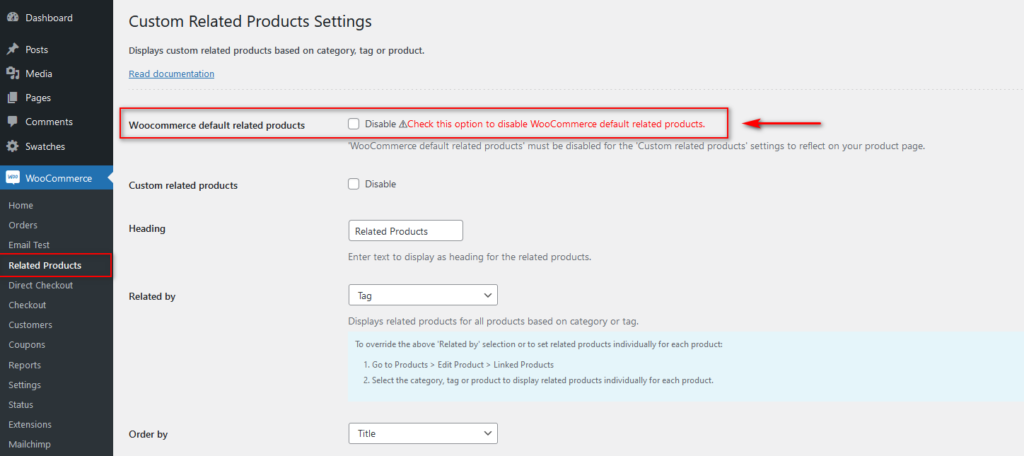
Puoi anche abilitare opzioni aggiuntive come nascondere i prodotti esauriti nella sezione Prodotti correlati e abilitare il dispositivo di scorrimento dei prodotti correlati.
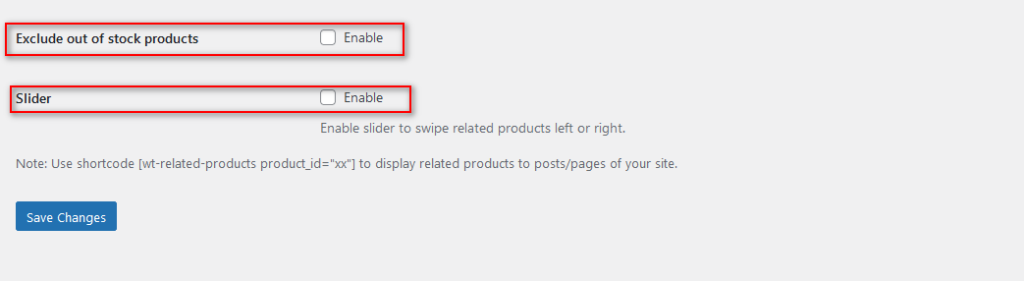
Vai avanti e aggiungi un'intestazione personalizzata per i tuoi prodotti correlati nel campo Intestazione , quindi imposta il campo Correlati per in modo che i tuoi prodotti vengano visualizzati utilizzando tag o categorie.

Puoi anche scegliere come ordinare/ordinare i campi correlati utilizzando l'opzione Ordina per . Allo stesso modo, il numero di prodotti da visualizzare ti consente di scegliere quanti articoli vuoi che i clienti vedano nella sezione Prodotti correlati.
Una volta terminato, fai clic su Salva modifiche e ora i tuoi prodotti correlati a WooCommerce dovrebbero essere personalizzati e pronti per l'uso.
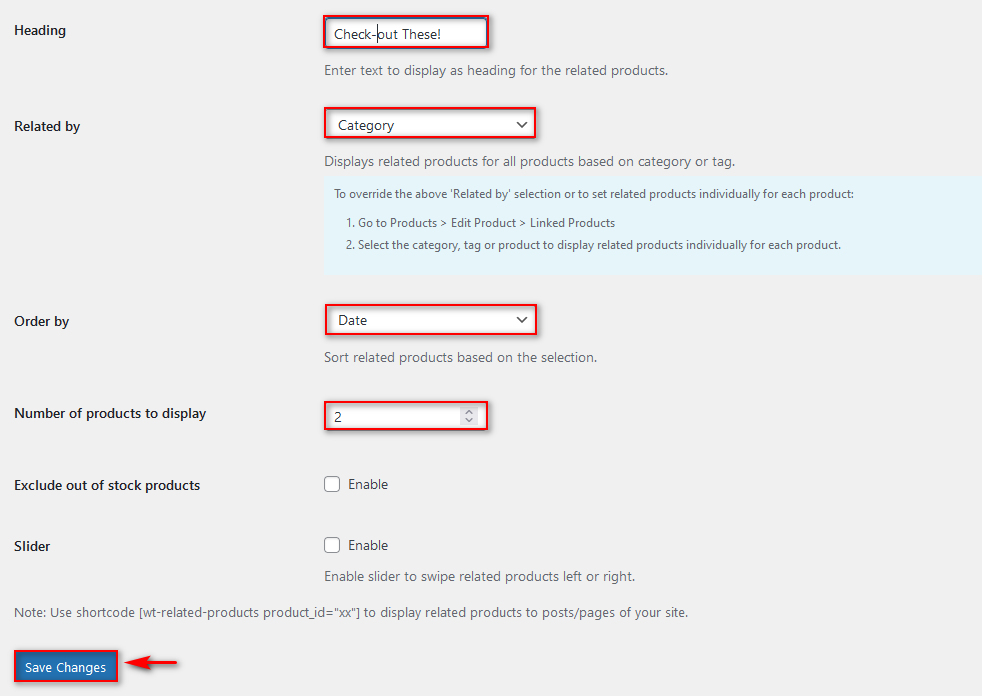
Aggiungi prodotti correlati personalizzati
Puoi anche aggiungere individualmente articoli personalizzati ai tuoi prodotti correlati. Dalla sezione Prodotti , apri uno dei tuoi prodotti e apri la scheda Prodotti collegati in Dati prodotto.
Il plug-in aggiunge opzioni extra come la possibilità di aggiungere prodotti in base a categorie e tag e persino l'esclusione di categorie specifiche. Usa queste opzioni per personalizzare la tua sezione di prodotti correlati e ottimizzare i tuoi upsell e cross-sell.
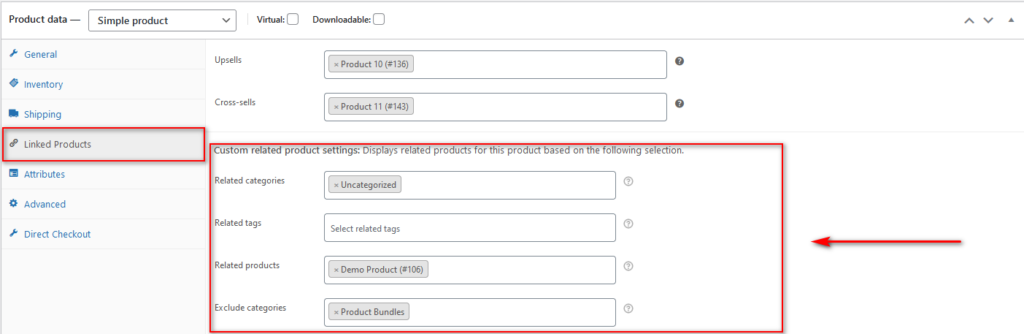
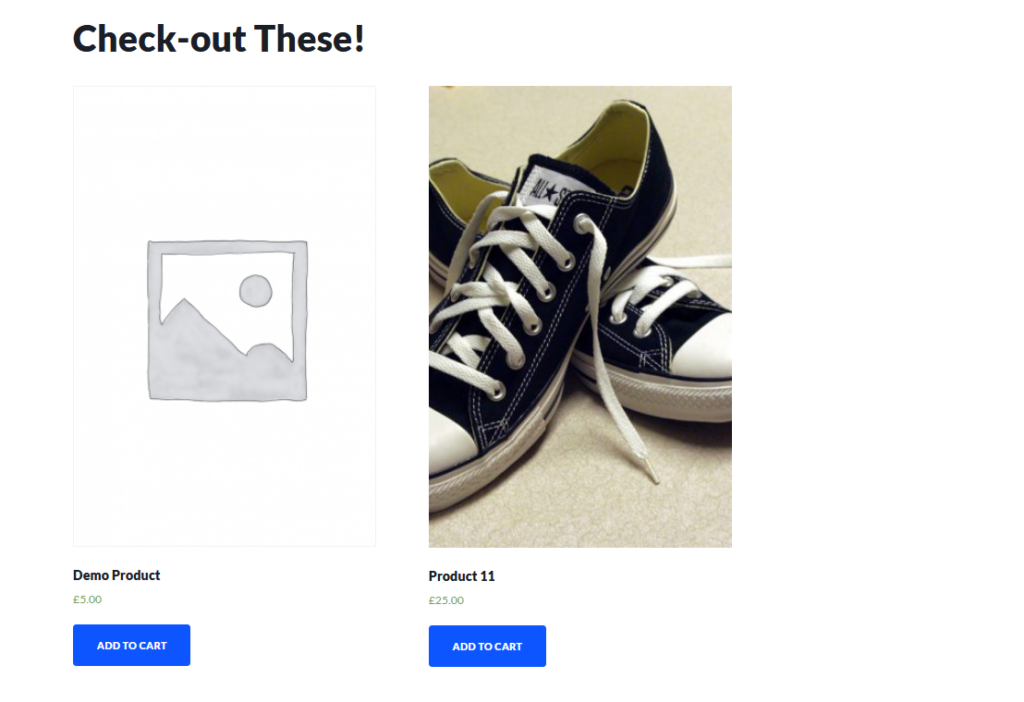
Aggiunta di prodotti correlati a WooCommerce utilizzando gli shortcode
Inoltre, il plug-in ti fornisce anche uno shortcode personalizzato che puoi aggiungere ai tuoi post/pagine per visualizzare i tuoi prodotti personalizzati.
Per utilizzare questo shortcode, apri una delle tue pagine/post e aggiungi un blocco Shortcode al tuo Editor usando l' opzione Aggiungi Shortcode.
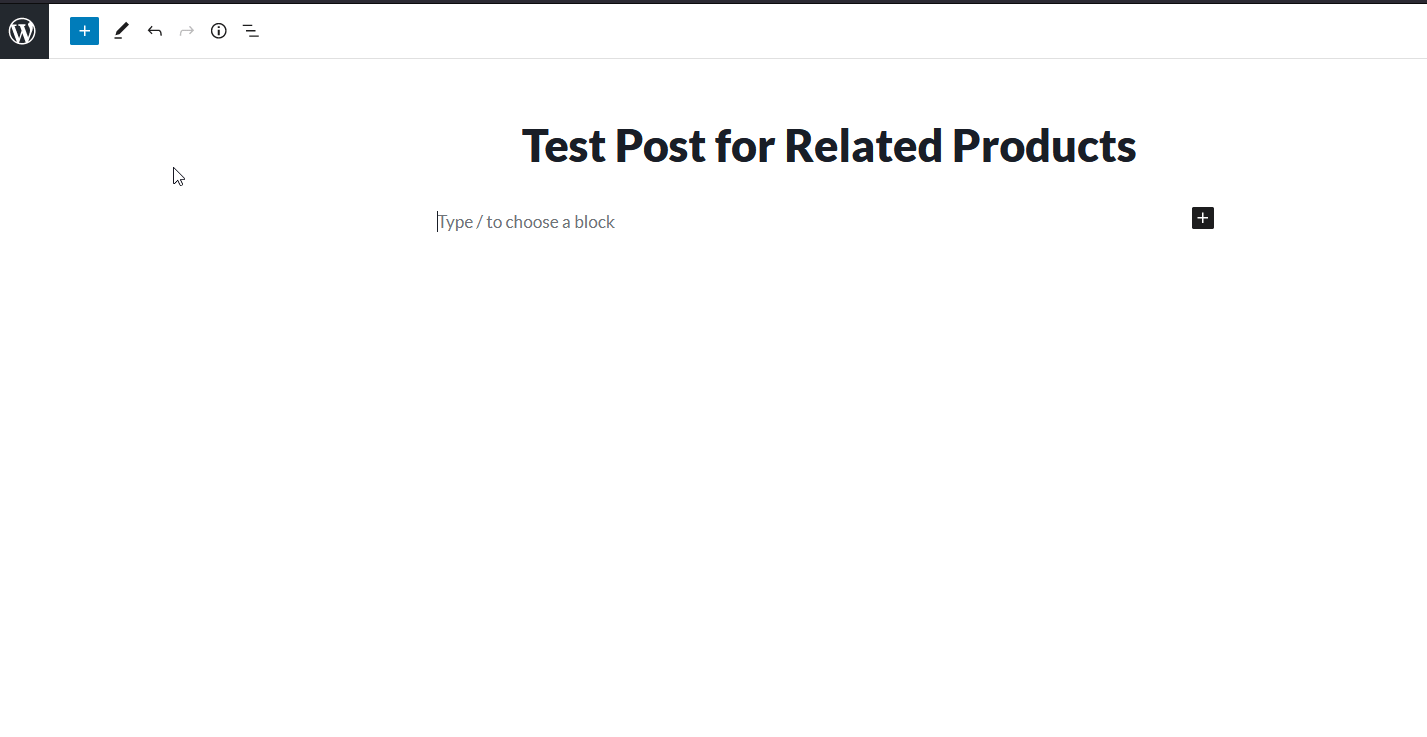
Quindi, aggiungi questo shortcode al blocco:
[prodotto di prodotti correlati al peso_]
Assicurati di sostituire XX nello shortcode con l'ID prodotto che utilizzerai per i prodotti correlati. Puoi trovare l'ID prodotti nell'elenco dei prodotti.
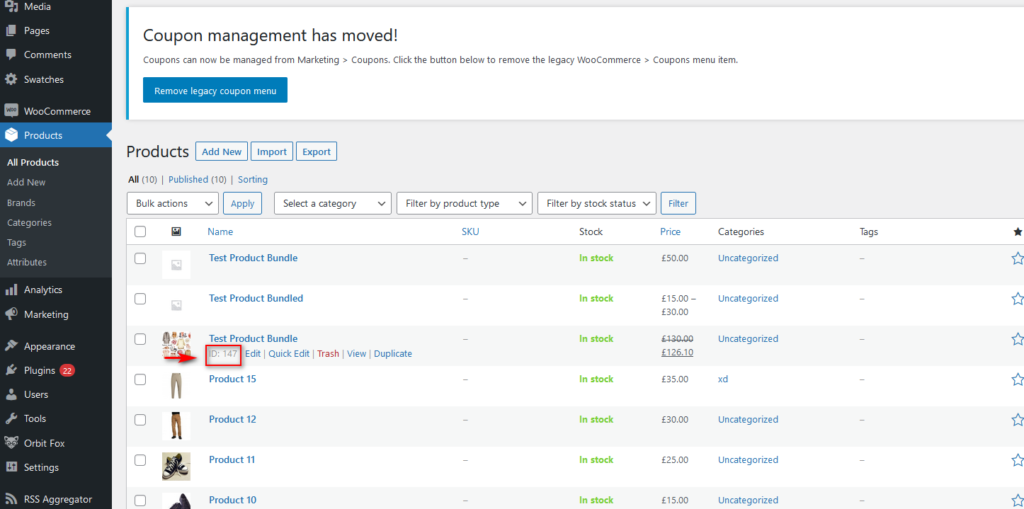
Ad esempio, se il tuo ID prodotto è 147, il tuo shortcode sarà:
[ wt-related-products product_ ]Quindi salva il tuo post e visualizzalo in anteprima per verificare se funziona correttamente.
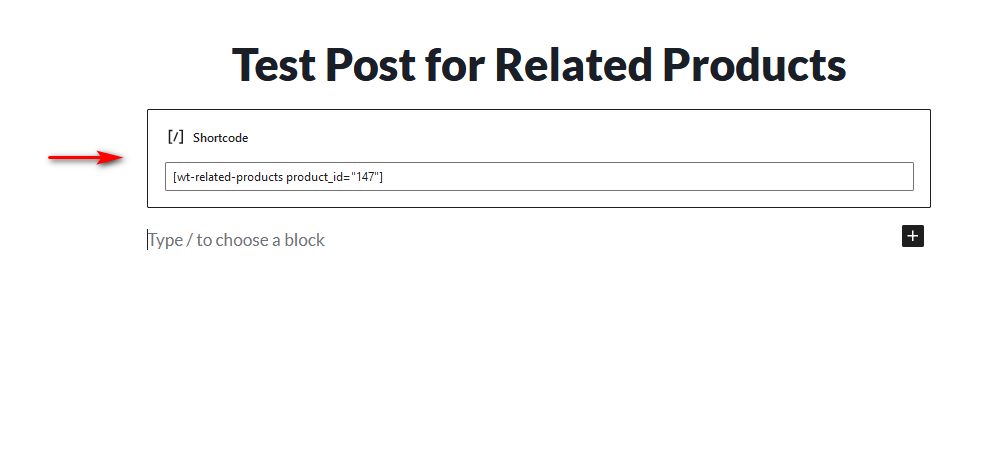
3) Personalizza i prodotti correlati in modo programmatico
Se preferisci non utilizzare un plug-in e hai alcune capacità di programmazione, puoi personalizzare i prodotti correlati con un po' di codice. Vale la pena notare che questo è un metodo più avanzato, quindi ti consigliamo di utilizzare uno degli altri metodi se sei un utente principiante e non ti senti a tuo agio nella modifica dei file WordPress.
Prima di iniziare, assicurati di creare un tema figlio ed eseguire un backup completo del tuo sito per assicurarti di poterlo ripristinare nel caso qualcosa vada storto durante il processo.
Una volta fatto, apri i tuoi file del tema andando su Aspetto > Editor del tema . Quindi, fai clic su functions.php nella barra laterale dei file a destra.
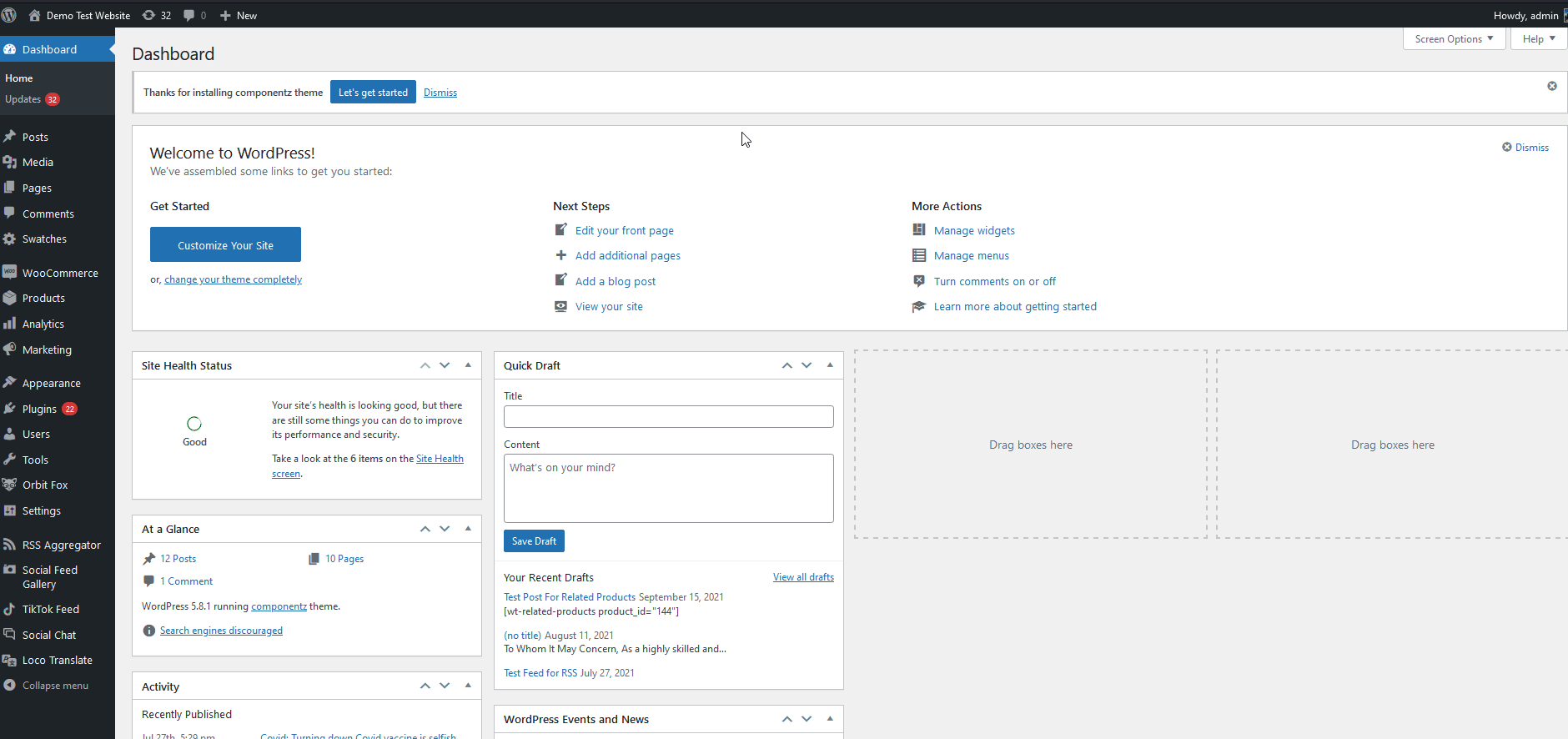
Qui puoi aggiungere frammenti di codice personalizzati a questo editor per personalizzare i tuoi prodotti correlati a WooCommerce. Per la sezione Prodotti correlati, utilizzerai l'hook ' woocommerce_output_related_products_args' . Questo hook viene fornito con 3 parametri che puoi utilizzare: $related_posts , $product_id e $args .
Se non hai familiarità con gli hook e vuoi saperne di più su come usarli, dai un'occhiata alla nostra guida sugli hook di WooCommerce.
Usando l'hook ' woocommerce_output_related_products_args' , puoi creare diverse funzioni che puoi usare. Ad esempio, puoi utilizzare questo codice che limiterà il numero di prodotti correlati a 4 per pagina, disposti in 2 colonne.
/**
* Modifica il numero di prodotti correlati
*/
funzione woo_related_products_limit() {
prodotto $ globale;
$args['posts_per_page'] = 6;
restituisce $args;
}
add_filter( 'woocommerce_output_related_products_args', 'jk_related_products_args', 20 );
funzione jk_related_products_args($args) {
$args['posts_per_page'] = 4; // 4 prodotti correlati
$args['colonne'] = 2; // organizzato in 2 colonne
restituisce $args;
}Incolla questo script nel tuo editor di file del tema, quindi fai clic su Aggiorna .
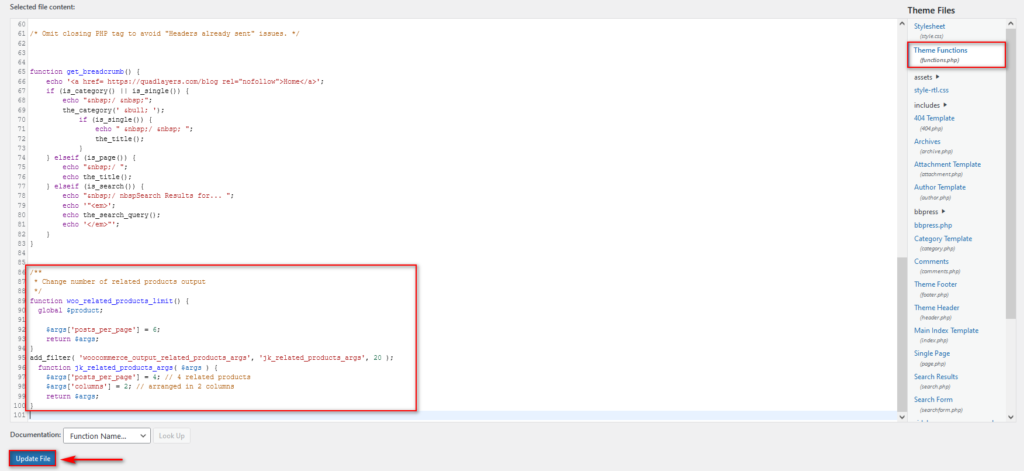
Inoltre, puoi utilizzare questo altro script per mostrare solo i prodotti correlati da un ID prodotto specifico :
add_filter('woocommerce_related_products', 'add_related_products');
funzione add_related_products($related_product_ids)
{
// Il codice sorgente WC memorizza gli ID come stringa in questo array, quindi l'ho fatto anche io
$related_product_ids[] = 'xx';
restituisci $related_product_ids;
}Ricordarsi di sostituire " XX " con il rispettivo ID prodotto.
Suggerimenti per aumentare la conversione utilizzando i tuoi prodotti correlati a WooCommerce
Dopo aver impostato completamente la sezione dei prodotti correlati, puoi sfruttarla appieno per massimizzare i tassi di conversione. Con una buona sezione di prodotti correlati, non solo puoi personalizzare i consigli sui prodotti, ma anche strutturare il contenuto attorno ad essi per risultati ancora migliori.
Ad esempio, puoi:
- Crea sezioni e slider di prodotti correlati per pubblicizzare in modo specifico i tuoi best seller. Aggiungi i prodotti in evidenza o gli articoli che desideri che i tuoi clienti acquistino
- Crea post e pagine per commercializzare i tuoi prodotti in primo piano: aggiungi i tuoi prodotti correlati come un ottimo modo per generare più lead
- Aggiungere pacchetti di prodotti o articoli solitamente acquistati insieme ai prodotti correlati su articoli specifici può anche essere un ottimo modo per aumentare le entrate
- Prendi in considerazione l'aggiunta di prodotti scontati per i tuoi upsell. Con gli up-sell, i tuoi prodotti correlati verranno visualizzati nel carrello e puoi personalizzarlo per mostrare invece i prodotti scontati. Ciò fornisce maggiori incentivi per l'acquisto di più articoli per i tuoi clienti. Per ulteriori informazioni su come personalizzare il tuo checkout, dai un'occhiata a questa guida
Bonus: come nascondere o rimuovere prodotti correlati in WooCommerce
Ormai dovresti sapere come aggiungere e personalizzare i prodotti correlati in WooCommerce. Ma cosa succede se invece stai cercando un modo rapido per nascondere i tuoi prodotti correlati ? Ti abbiamo coperto. Mentre alcune aziende possono trarre molti vantaggi con la sezione Prodotti correlati , alcuni di voi potrebbero non volerne averne uno nel proprio negozio.
Il modo più semplice per farlo è utilizzare un plug-in dedicato o a livello di codice con un po' di codice. In questa sezione, ti mostreremo come nascondere i prodotti correlati in modo programmatico, ma se desideri più opzioni, consulta la nostra guida su come nascondere/rimuovere i prodotti correlati in WooCommerce.
Per nascondere a livello di codice i tuoi prodotti correlati, ti consigliamo di iniziare creando un tema figlio se non l'hai già fatto. Questo assicura che tu non stia pasticciando con i tuoi file del tema principale e che tu possa ripristinare le modifiche quando vuoi. Inoltre, tutte le modifiche ai file non verranno sovrascritte dopo l'aggiornamento del tema.
Dopo aver attivato il tema figlio, vai su Aspetto > Editor di temi e seleziona functions.php nella barra laterale dei file del tema a destra. Quindi premi l' Editor al centro.
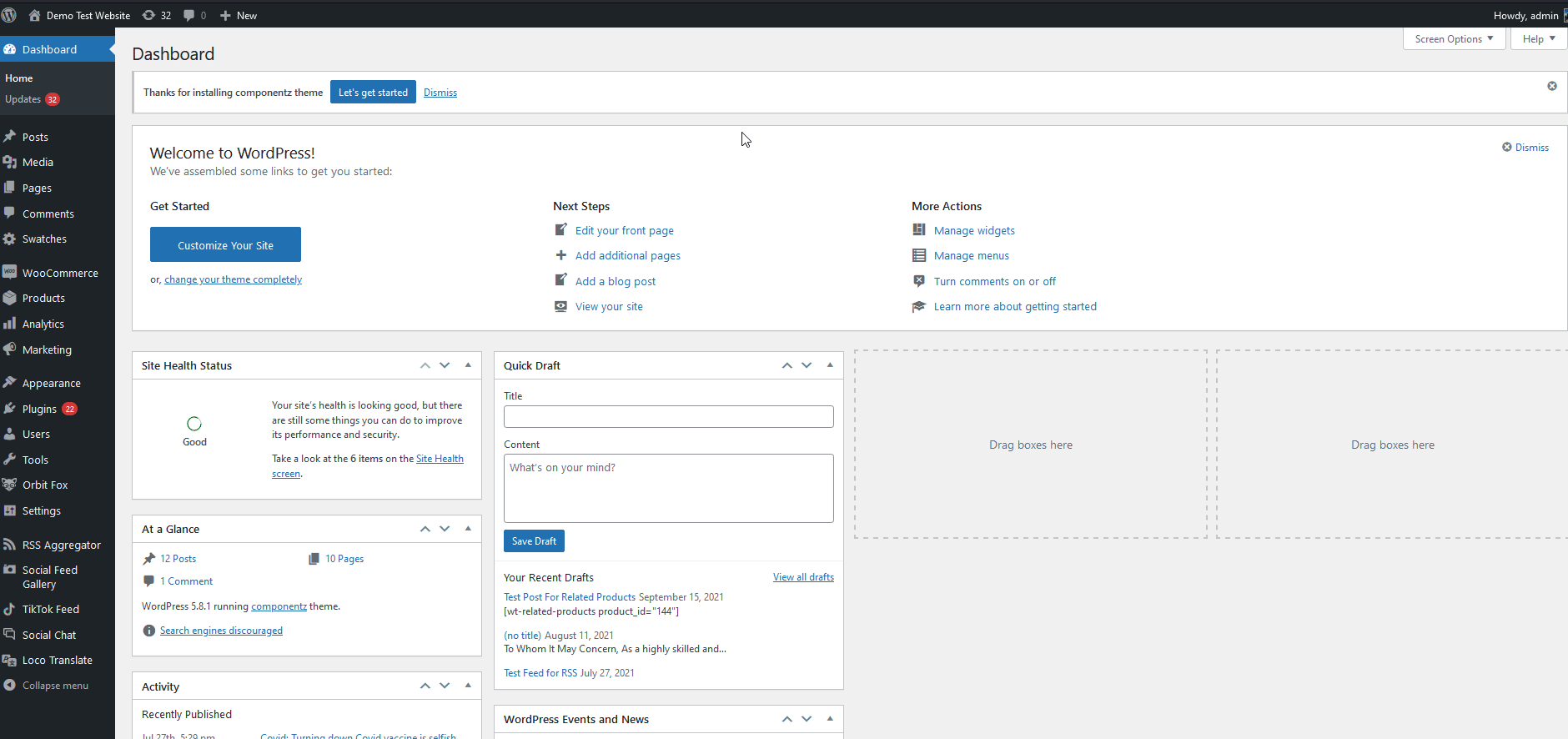
Quindi, aggiungi semplicemente il seguente script all'editor e fai clic su Aggiorna file.
remove_action( 'woocommerce_after_single_product_summary', 'woocommerce_output_related_products', 20);
Ancora una volta, se invece di rimuovere i tuoi prodotti correlati in modo programmatico, preferisci utilizzare un plug-in o un altro metodo, ti consigliamo vivamente di consultare la nostra guida su come nascondere i prodotti correlati a WooCommerce.
Conclusione
In sintesi, la modifica della sezione dei prodotti correlati può aiutarti a migliorare l'esperienza dei tuoi clienti e aumentare le vendite.
In questa guida, ti abbiamo mostrato diversi modi per personalizzare i prodotti correlati a WooCommerce in modo che tu possa trarne il massimo. Ora dovresti essere in grado di:
- Configura e aggiungi prodotti correlati per il cross-sell e l'upsell dei tuoi acquirenti utilizzando le opzioni WooCommerce predefinite
- Aggiungi e crea una sezione di prodotti correlati univoca utilizzando i plug-in
- Aggiungi prodotti correlati ai tuoi post/pagine per il marketing dei contenuti creativi
- Personalizza i prodotti correlati utilizzando il codice
Tutte queste opzioni hanno pro e contro e non c'è opzione migliore o peggiore. Scegli semplicemente quello più appropriato in base alle tue capacità ed esigenze.
Infine, se stai cercando altri modi per migliorare il tuo negozio online, puoi dare un'occhiata a questi tutorial:
- Come personalizzare la Pagina del Prodotto in WooCommerce
- Come ripetere gli ordini in WooCommerce
- Modifica la pagina del negozio WooCommerce
